
2023年3月2日頃から、LINEが送れない不具合が発生して困っているユーザーが続出しています。
本記事では、LINEが送れない不具合の原因と対処法について解説していきます。
コンテンツ
- 1 LINEが送れない不具合が発生
- 2 LINEが送れない原因
- 3 LINEが送れない場合の対処法
- 3.1 写真や動画を添付せずに送れるか試す
- 3.2 ギガを全て使い切っていないか確認する
- 3.3 ステータスメッセージやSNSにLINEが送れないことを書いておく
- 3.4 トーク内のノート機能を使って内容を共有する
- 3.5 重要なメッセージはアナウンス機能を使ってトーク画面にピン留めしておく
- 3.6 LINE VOOMで公開範囲を指定して内容を共有する
- 3.7 写真はアルバム機能を使って共有する
- 3.8 LINEの音声通話・ビデオ通話を使う
- 3.9 圏外・検索中と表示される場合は機内モードの切り替えを試す
- 3.10 相手にブロックされていないか確認する
- 3.11 相手をブロックしていた場合は解除する
- 3.12 運営に連絡してアカウントが凍結されていないか確認する
- 3.13 身に覚えがないのに凍結された場合は運営と交渉する
- 3.14 凍結を解除できなければ新しい電話番号でアカウントを作り直すしかない
LINEが送れない不具合が発生
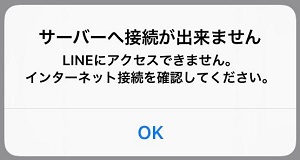
2023年3月2日の9時頃から、LINEが送れない不具合が発生しています。
LINEでメッセージを入力して紙飛行機マークをタップしても、「サーバーへ接続が出来ません」というエラーメッセージが表示されて送信出来ない、送信中であることを示す矢印マークが表示されたままで消えないという症状が確認されています。
また、LINEが送れない不具合のほかにも、以下の不具合が報告されています。
その他の不具合
- LINEから通知がきているのに、受信したメッセージが表示されない
- トーク画面を更新・アプリを再起動してみても、新着メッセージが反映されない
LINEが送れない原因

LINEが送れない原因について解説していきます。
LINEでシステム障害が発生している

LINEが送れない原因として考えられるのが、LINEのシステム障害です。
不特定多数のユーザーの間で同時に不具合が発生している場合、システム障害が原因となっている可能性が高いです。
システム障害が原因であれば、システムの復旧対応が完了するまでしばらく待つしかありません。
インターネットの接続・速度に問題がある

インターネットの接続・速度に問題があることにより、LINEが送れない不具合が起きる場合もあります。
地下鉄やトンネルの中など電波が届きにくい場所にいる場合は、場所を移動してからLINEの送信を試してみましょう。
また、ギガ不足で通信制限がかかっていないか、契約先のキャリア・プロバイダで通信障害が発生していないかどうかも確認してみて下さい。
相手をブロックしている・相手からブロックされている

特定の相手のみLINEが送れない場合は、自分が相手をブロックしている、もしくは相手からブロックされていることが原因として考えられます。
ブロックしている相手のトークを開くと、画面下部に「ブロック中」と表示され、メッセージを入力することができません。
相手からブロックされているケースでは、相手にメッセージを送ること自体は可能ですが、相手にメッセージは届かず内容を確認できません。
アカウントが凍結されている可能性も

LINEが送れないのは、アカウントが凍結されてしまった可能性もあります。
LINEで利用規約違反を繰り返すと、ペナルティとしてアカウントを凍結されてLINEを利用できなくなることがあります。
凍結の原因となる主な違反行為
- 同じ内容のメッセージを短時間で複数のユーザーに送った
- 複数のユーザーから通報された
- 出会い目的でLINE IDをネット上に書き込んだ
アカウントが凍結されると、LINEアプリを開いたときに「現在LINEを利用できません」と表示されます。
凍結の解除は基本的に対応してもらえないため、再びLINEを利用するには新しいアカウントを作り直す必要があります。
利用規約違反をしていないのに凍結された場合は、運営とやり取りすることで解除してもらえる可能性があります。
LINEが送れない場合の対処法

LINEが送れない場合の対処法について解説していきます。
写真や動画を添付せずに送れるか試す
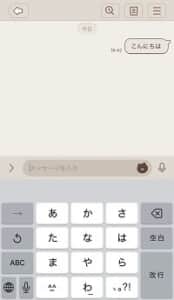
写真や動画を添付している場合は、添付を解除して文字のみで送信できるか試してみましょう。
写真や動画を添付するとデータサイズが大きくなるため、インターネットの接続が不安定だったり、回線が混雑していたりすると送信エラーになってしまうことがあります。
ギガを全て使い切っていないか確認する

一ヶ月間で使用できるギガに上限がある料金プランでは、ギガを全て使い切ると翌月になるまで通信制限がかかります。
制限がかかると通信速度が大幅に低下してしまうため、写真や動画を添付した場合は送信が完了するまで時間がかかったり、送信エラーで送れなかったりすることが多いです。
キャリアのモバイル回線を使ってインターネットに接続している場合は、契約しているキャリアのアプリ・マイページからギガの使用状況を確認してみましょう。
使用状況を確認できるサイト
- docomo:My docomo
- au:My au
- SoftBank:My SoftBank
- 楽天モバイル:my 楽天モバイル
- UQ mobile:My UQ mobile
- Y!mobile:My Y!mobile
もし、ギガを全て使い切っていた場合は安定したWi-Fiに繋ぎ直すか、ギガを追加で購入して下さい。
ステータスメッセージやSNSにLINEが送れないことを書いておく

LINEが送れないときは、ステータスメッセージやTwitter・FacebookなどのSNSでLINEが送れないことを書いて、友達に知らせておくと良いでしょう。
ステータスメッセージとは、LINEのプロフィールや友達リストに表示されるメッセージのことで、500文字までテキストを入力できます。
不具合が原因で送れないことを書いておけば、それを見た友達は「わざとLINEを無視しているわけではないんだな」と理解してくれるので、未読スルーが原因で友達関係を悪化させずに済むでしょう。
トーク内のノート機能を使って内容を共有する
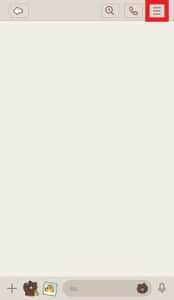
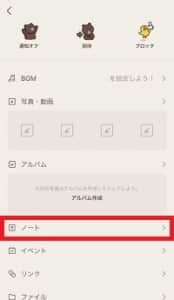
LINEのトークでノート機能を使えば、テキストや写真、動画、WebサイトのURLなどをトーク内のメンバーと共有することができます。
ノートで新着投稿やいいね、コメントがあると通知で知らせてくれるので、メッセージが送れないときは代わりにノートを活用すると良いでしょう。
ノートを作成するには、まずトークを開いて画面右上の「≡」をタップ→「ノート」をタップします。

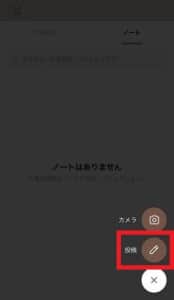
続いて、作成画面の右下にある「+」をタップ→「投稿」をタップしましょう。
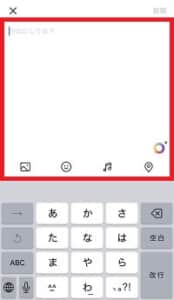
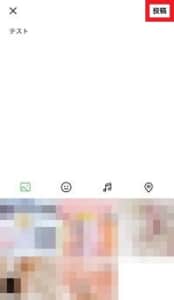
あとは、ノートで共有したい内容を入力して、画面右上の「投稿」をタップすれば作成完了です。
重要なメッセージはアナウンス機能を使ってトーク画面にピン留めしておく
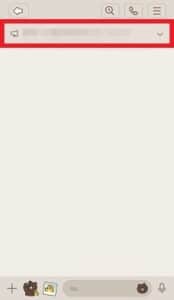
アナウンス機能を使えば、過去にやり取りした特定のメッセージをピン留めしておくことができます。ピン留めしたメッセージはトーク画面の上部に固定されます。
イベントの詳細や待ち合わせの場所・時間など、重要なメッセージは他のメンバーの目に留まりやすくするためにアナウンス機能を活用すると良いでしょう。
アナウンス機能の使い方については以下の記事で詳しく解説しているので、使い方が分からないときは参考にして下さい。
-

LINE 新機能「アナウンス」ピン留め機能の使い方や詳細について
LINEのバージョン7.15.0のアップデートが11月13日に行われました。 今回はそのアップデート内容と新機能の「アナウンス(ピン留め)」の詳細や使い方、アナウンス機能が使えない場合の対処法など徹底 ...
続きを見る
LINE VOOMで公開範囲を指定して内容を共有する
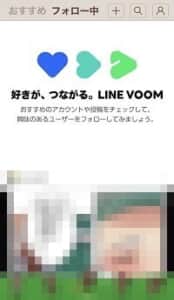
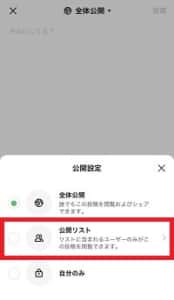
LINEが送れないときは、LINE VOOM経由で内容を共有する方法もあります。LINE VOOM とは写真やショート動画を投稿・閲覧できるサービスです。
LINE VOOMの投稿は初期設定だと全てのユーザーに公開されますが、リストに登録したユーザーのみ公開することもできます。
メッセージで伝えたかった内容をLINE VOOMの投稿画面に入力し、公開範囲を送信先の相手に指定して投稿すれば、他のユーザーに内容を見られることなくLINE VOOM経由で相手と共有できます。
写真はアルバム機能を使って共有する
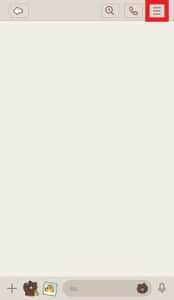
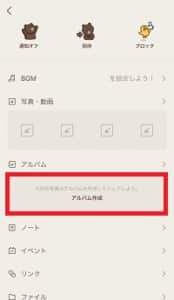
写真を送信できないときは、トーク内にあるアルバム機能を活用してみましょう。
LINEのトークでは、作成したアルバムに写真をアップロードしてトークに参加中のメンバーと共有できます。
アルバムを作成するには、まずトークを開いて画面右上の「≡」をタップ→「アルバム作成」をタップします。
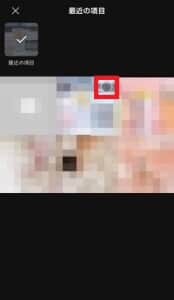
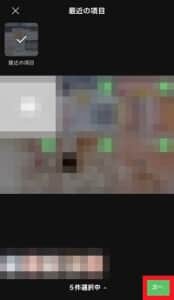
アルバムにアップロードしたい写真の右上にある丸印をタップして選択しましょう。選択し終わったら、画面右下の「次へ」をタップして下さい。
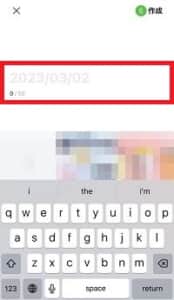

アルバム名を入力した後、画面右上の「作成」をタップすれば作成完了です。
LINEの音声通話・ビデオ通話を使う

LINEでは、友だちリストに登録されているユーザーと無料で音声通話・ビデオ通話ができます。
メッセージが送れなくても通話ならできる可能性があるので、相手と親しい関係ならメッセージで送りたかった内容を通話で伝えると良いでしょう。
圏外・検索中と表示される場合は機内モードの切り替えを試す
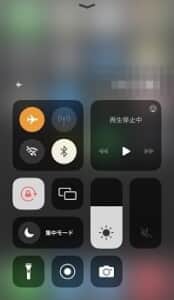
通信可能エリアにいるにも関わらず、スマホに「圏外」「検索中」と表示されてインターネットに接続できない不具合が発生することがあります。
その場合は、機内モードのオン・オフを切り替えてみましょう。
そうすることで通信状態がリフレッシュされ、「圏外」「検索中」と表示される不具合が解消される可能性があります。
相手にブロックされていないか確認する

LINEでメッセージを送ること自体はできるものの、一向に既読マークが付かない場合は、その相手にブロックされている可能性が高いです。
LINEではブロックされた相手にもメッセージを送ることが可能ですが、相手にはメッセージが届かないので既読マークが付くことはありません。
相手にブロックされているかどうかの確認方法は、以下の記事で詳しく解説しています。
-

2022年度最新版!LINEでブロックされたどうかの確認方法について徹底解説
もはや今となっては手放せないコミュニケ―ションツールの代表であるLINE。今回は2020年現在、自分がブロックされているかどうかを確認する最新の方法をご紹介します! コンテンツ1 SNSアプリの必需品 ...
続きを見る
相手をブロックしていた場合は解除する
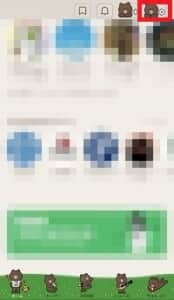
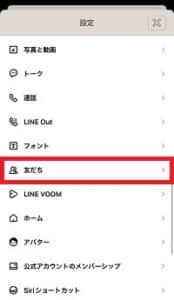
相手をブロックしていることが原因で送れない場合は、LINEの設定からブロックを解除する必要があります。
LINEアプリを開いたら、ホーム画面の右上にある歯車マークをタップします。設定画面が表示されたら、画面を下にスクロールして「友だち」をタップしましょう。
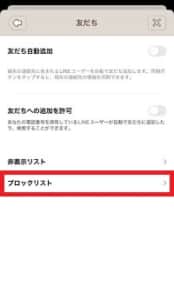
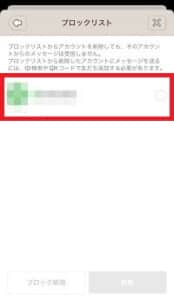
「ブロックリスト」をタップすると、現在ブロックしているユーザーの一覧が表示されるので、解除したいユーザーをタップして選択して下さい。
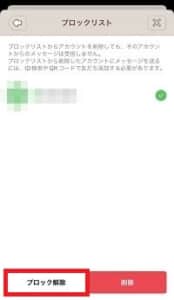
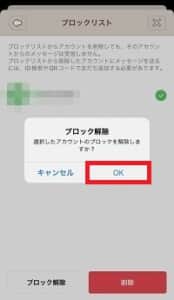
選択し終わったら、画面左下の「ブロック解除」をタップしましょう。確認のポップアップが表示されるので、「OK」をタップすれば解除完了です。
運営に連絡してアカウントが凍結されていないか確認する
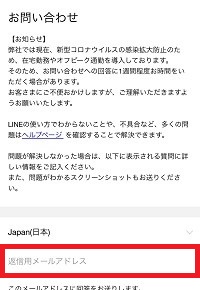
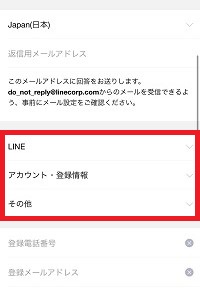
LINEアプリを開いたときに「現在LINEを利用できません」と表示されて送れない場合は、運営に連絡してアカウントが凍結されていないか確認しましょう。
まずは、ブラウザでLINEの問い合わせフォームにアクセスします。「返信用メールアドレス」にLINEから回答メールを受け取りたいメールアドレスを入力しましょう。
次に、「サービス」「カテゴリ」「詳細」で以下の項目を選択して下さい。
選択する項目
- サービス:LINE
- カテゴリ:アカウント・登録情報
- 詳細:その他

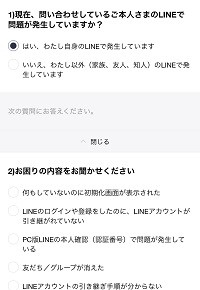
凍結されたアカウントに登録されている電話番号・メールアドレスを入力したら、質問に従って問題の詳細やアカウントの情報などを入力していきましょう。
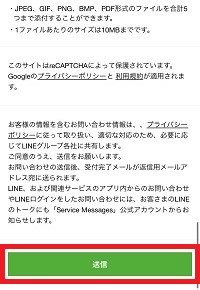
必要な情報を全て入力したら、「送信」をタップして下さい。
送信が完了すると、数日後に運営からの回答メールが返信用メールアドレス宛に届きます。
LINEが利用できない原因がアカウントの凍結だった場合は、その旨が回答メールに記載されています。
身に覚えがないのに凍結された場合は運営と交渉する

LINEでは、基本的に一度凍結されたアカウントは二度と復活できず、トークやプロフィールなどLINEのデータも全て消えてしまいます。
問い合わせフォームや回答メールから運営に凍結の解除をお願いしても対応してもらえません。
しかし、利用規約違反をした覚えがないのに凍結されてしまった場合は、回答メールに返信して運営と交渉することで凍結を解除してもらえる可能性があります。
凍結を解除できなければ新しい電話番号でアカウントを作り直すしかない

アカウントの凍結が解除できない場合、再度LINEを利用するにはアカウントを作り直すしかありません。
ただ、凍結されたアカウントに登録されていた電話番号は使えないため、別の電話番号を使って作成する必要があります。
同じ電話番号を登録しようと思っても、「不正な電話番号です」というエラーメッセージが表示されてしまいます。
-

LINEで写真(画像)が送れない時の詳細や対処法を徹底解説
普段なにげなく使っているLINEアプリ。 今回はLINEアプリで写真(画像)が送れなくなった時の症状の詳細や原因、対処法を徹底解説していきます。 コンテンツ1 LINE で写真(画像)が送れない時の詳 ...
続きを見る


